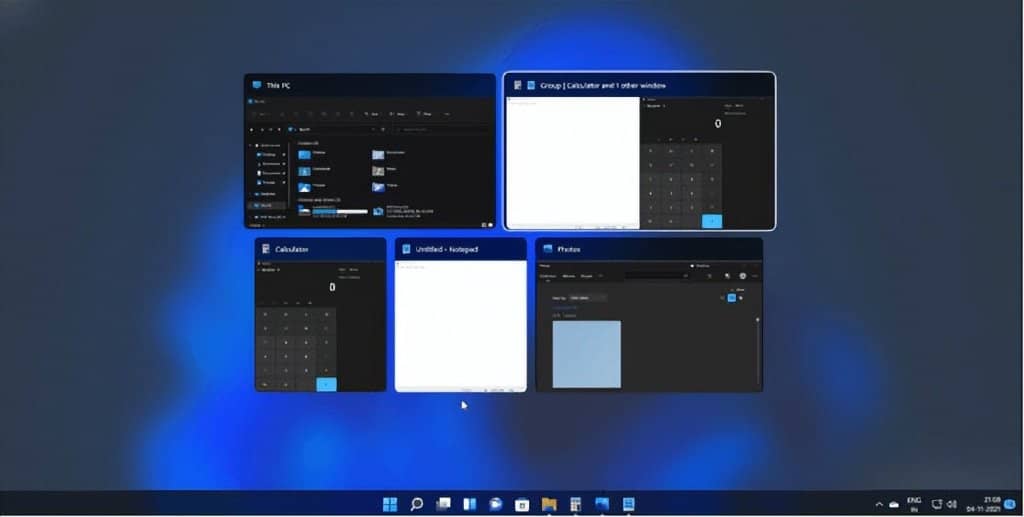
Windows 11 支持 Snap Groups,它基于 Windows 11 的 Windows Snap 功能。Snap Groups 似乎是自 Windows 8.1 以来对 Snap 的最大变化,它将 Windows 11 带到了更高的水平。
如果您还没有尝试过,您可以先创建一个 Snap 布局。 您需要在桌面上打开多个软件,然后选择您需要截取部分屏幕的窗口,然后将其拖到边缘。 或者,您也可以将鼠标移到按钮上并捕获打开的窗口。
这些快照集合可以调整大小,因此您可以使一侧更大,您甚至可以在一个方阵中拥有四个以上的应用程序(所有应用程序在屏幕上获得相同的空间)。 在 Windows 11 上,当您移动该符号时,已修补的应用程序将出现在任务栏中,如下面的屏幕截图所示。
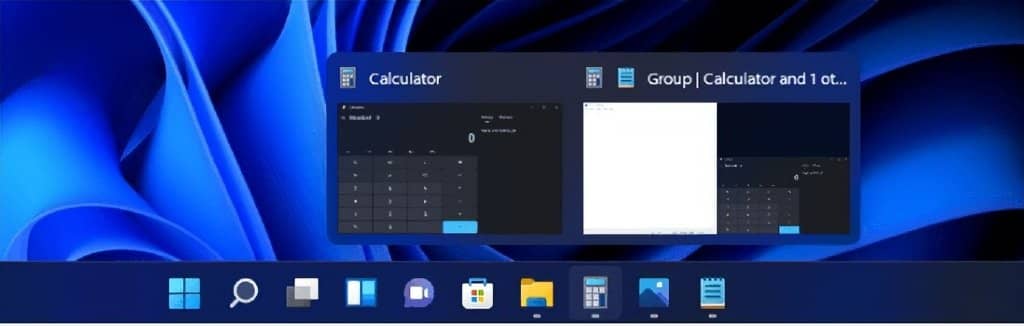
无论如何,这还不是全部,因为微软对其进行了进一步的改进。 从 Windows 11 Build 22494 开始,这家总部位于雷德蒙德的软件巨头现在正在测试 Alt + Tab 和任务视图中的快照组集成。
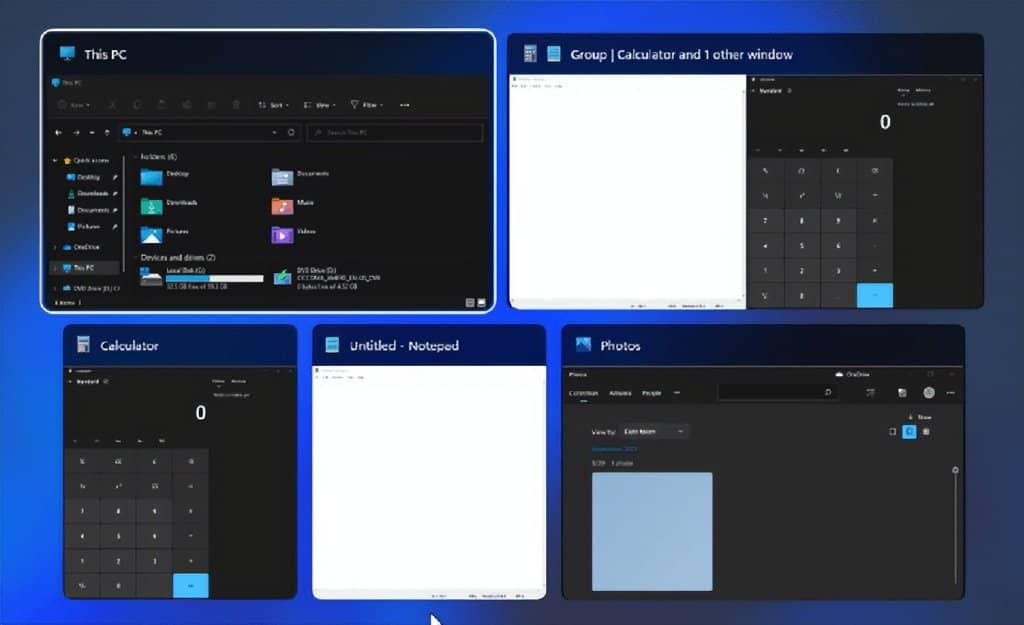
正如您在上面的屏幕截图中所见,快照仅显示在 Alt + Tab UI 中,就像这些应用程序在任务栏上漂移时的外观一样。 由于这项新更改,您现在可以直接更改应用程序,而不是单独打开这些应用程序,这使得执行多个任务变得很麻烦。
显然,如果您不需要 Snap 集合在 Alt + Tab 中显示或在任务栏符号上漂移,您通常可以通过转到 Windows 设置来结束混合。 要使 Alt + Tab 中的 Snap 包无效,请执行以下操作:
1. 打开设置。
2. 打开系统 > 多任务处理。
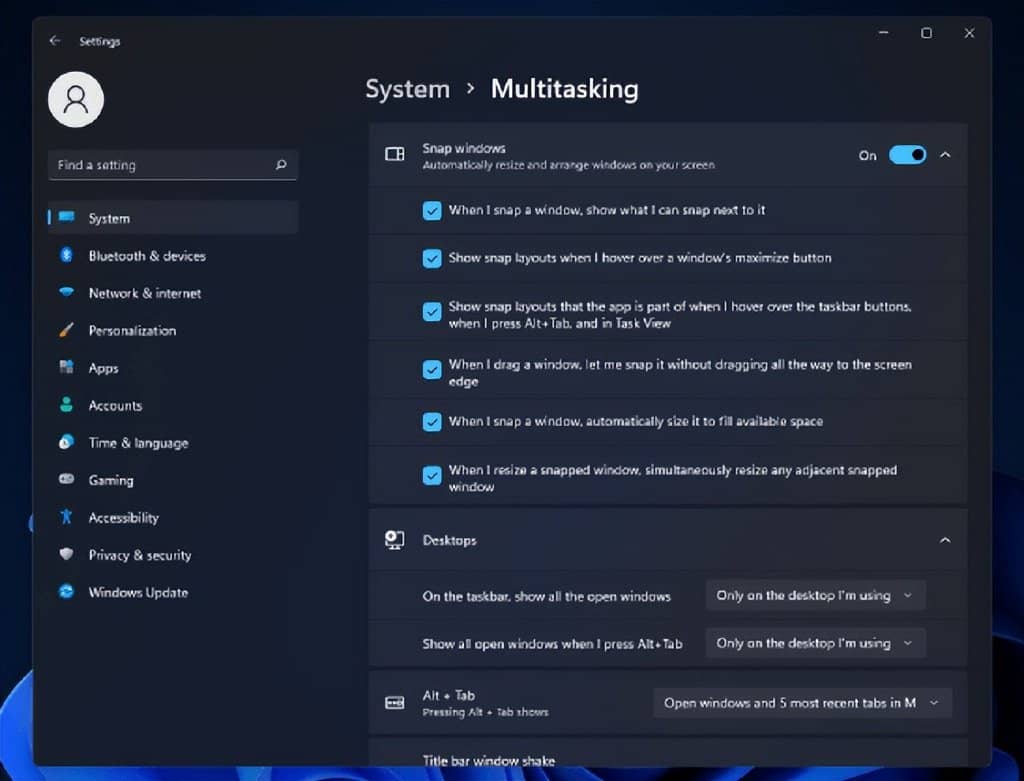
3. 取消选中第三个选项“当我按下 Alt+Tab 并在任务视图中将鼠标悬停在任务栏按钮上时,显示应用程序所属的快照布局。
重要的是,微软正在为某些 Windows 预览体验成员尝试在 ALT + TAB 和任务视图中使用快照。 这不是每个人都可以访问的,微软可以在向所有人推出之前对该元素进行更多改进。
尽管合并了 Snap 束,但微软同样倾向于在使用 Snap、Alt+Tab 和工作区等窗口突出显示时遇到文件资源管理器或 explorer.exe 崩溃。







